こんにちは!
オーストラリアに在住歴16年で、VPNの専門家の筆者。
今回は、NetflixVPNをFire TV Stick上で設定する方法を詳細かつ丁寧に説明します。
このブログを読んでわかること
- FireTVStick上でNetflixVPNを設定する方法
- NetflixVPNで海外から見れる国内オンデマンドの種類
結論:
- FireTVStickにOpenVPNなどアプリをインストールする必要があるので、設定に30分はかかる
- NetflixVPNで視聴できるオンデマンドは
-Hulu
-Netflix
-AmebaTV - アマゾンプライムは見れない
NetflixVPNをFireTVStickで設定する方法
NetflixVPNとは、東欧の小さな会社が運営しているVPNサービスです。
あまり知られていないVPN企業のせいか、
日本国内のオンデマンドサービスの規制を受けることなく、
ほとんどの、国内オンデマンドサービスを海外から見ることができます。
NetflixVPNで視聴出来るオンデマンド一覧
NetflixVPNの詳細は、こちらで確認してください。
https://vpn-life.net/netflixvpn/netflixvpnそれでは、いつもの様にコロボットVPNとVPNオタクの筆者による解説にまります。
NetflixVPN・FireTVStickの設定方法
うむ・・今回はかなりマニアックは、記事になるぞ
どうされました?
FireTVStickでNetflixVPNを設定する方法を、教えてくれと・・の要望があったんだ。
大変そうですね・・
いや、大変だった!!
とくかく、FireTVStickのボタンで、URLを入力したり、オプションを選択するのが大変じゃった〜
指先が腫れるかと思ったぞ・・
いやあ、こんなに苦労するとは・・
誰か・・FireTVStickにキーボードを付けてくれ。
エ?もしかして、FireTVStickからアプリをダウンロードしたのですか〜?
もっと、効率的な方法がありますよ〜
アマゾンにログインして、そこからアプリをダウンロードして下さい。
え〜っ、もっとそれを早く教えてくれよ〜、半日作業だっんだぞ〜
設定概要&フロー
かなり右往左往したが、設定作業の流れはこんな感じに落ち着いたぞ。
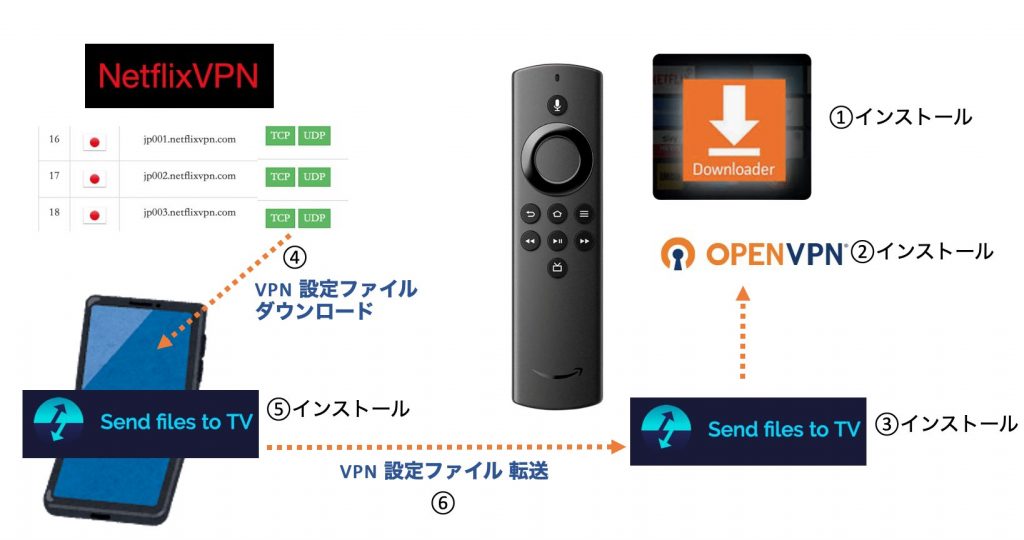
作業手順の流れ
- FireTVStickにDownloaderアプリをインストールする。
- Downloaderを使いOpenVPNをインストールする
- Downloaderを使いSend files to TVをインストールする
- NetflixVPNにログインし、VPN設定ファイルをダウンロードする
- スマホにSend files to TVアプリをインストール
- VPN設定ファイルをスマホからFireTVStickに転送する
- 最後にOpenVPNから転送したVPN設定ファイルを読み込み、ユーザID・パスワードの設定を行う
FireTVStickの設定
-1.Fire TV StickのApps from Unknowns SourceをONに設定する
サードパーティ・アプリをダウンロードする場合には、Unknown SourceをONにしておく必要があります。
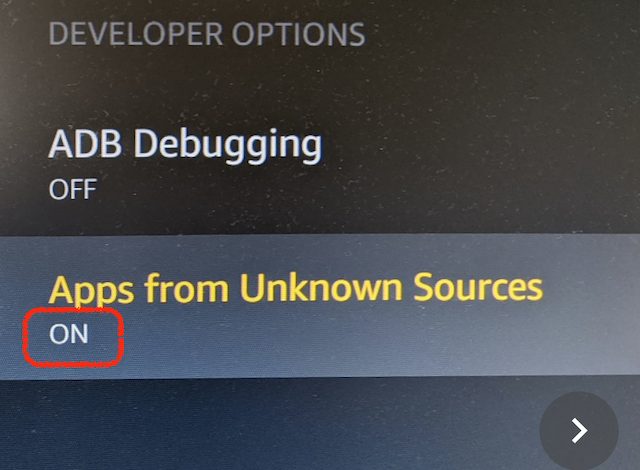
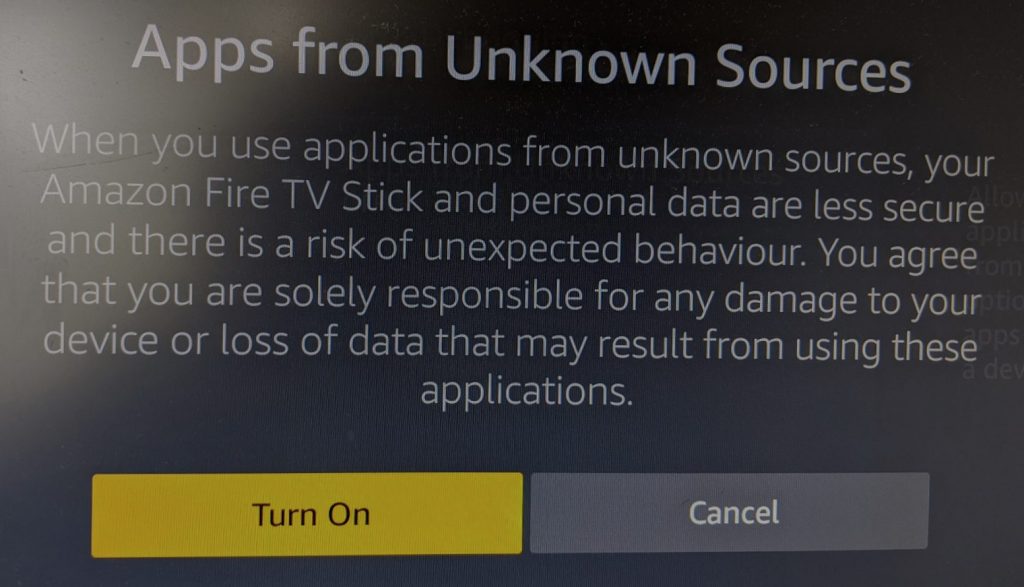
0.アマゾンジャパンの自分のアカウントに、パソコンからログインする
1.アプリDownloaderを検索する
配信先に所有しているFire TV Stickを選択し、”配信”ボタンをクリックする
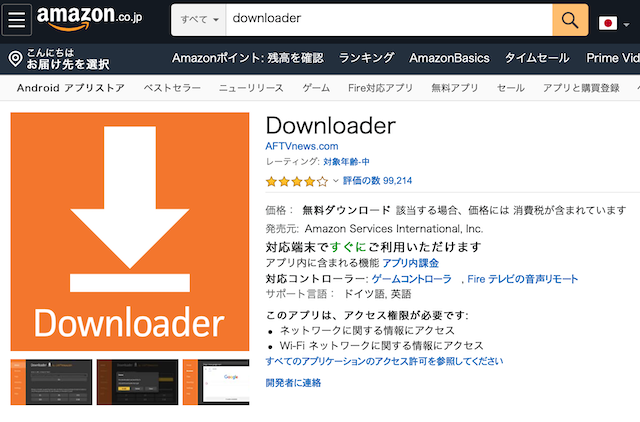
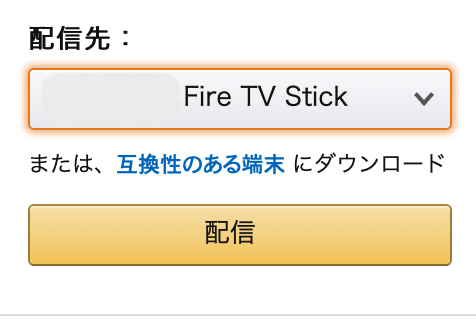
2.Fire TV Stickの電源が入っていれば、自動的に配信される
3.同様の手順で以下のアプリをFire TV Stickにダウンロードする
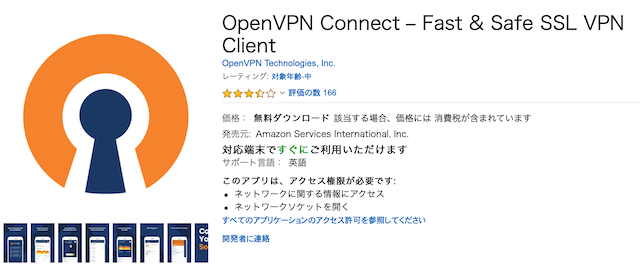
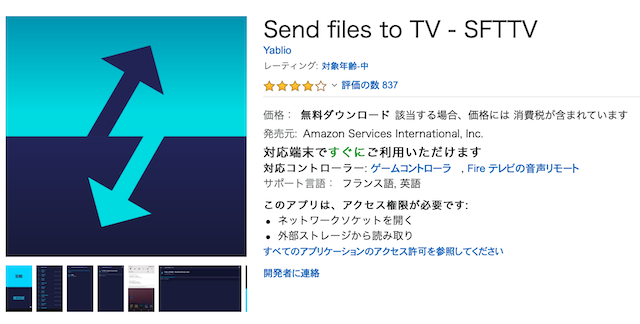
4.次にスマホからNetflixVPNにログインし、VPN設定ファイルをスマホにダウンロードする。

ダウンロードするのは以下のジャパンの3つのサーバ(ノード)
動画を視聴する場合は、UDPプロトコルが適している。
- jp001.netflixvpn.com
- jp002.netflixvpn.com
- jp003.netflixvpn.com
5.スマホにSend files to TVアプリをインストールする。
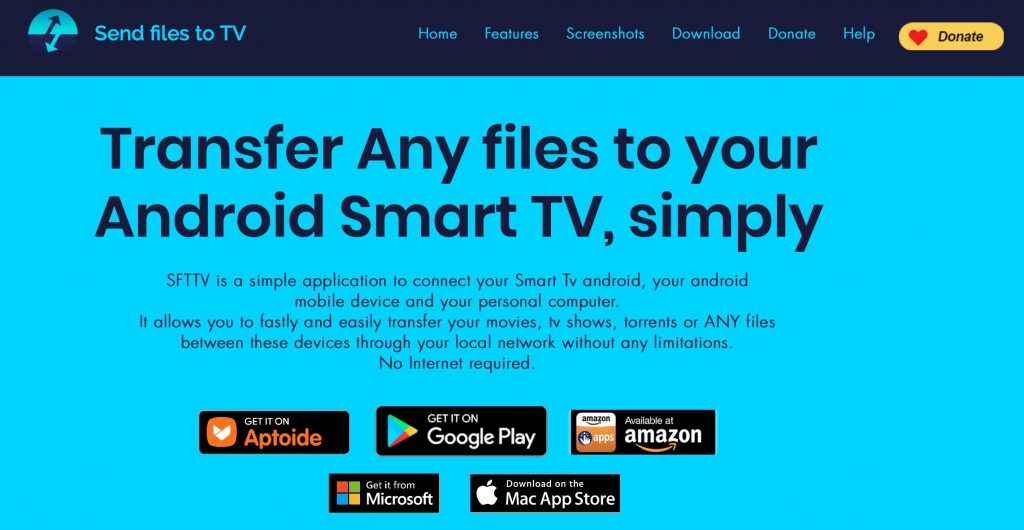
6.VPN設定ファイルをスマホから、Fire TV Stickに転送
いよいよ、VPN設定ファイルをFire TV Stickに転送シマス
- Fire TV Stickで、Send files to TVのアプリを立ち上げ、RECIVEを選択します。
- スマホ側でも同様に、Send files to TVのアプリを立ち上げます。
- 次に、スマホ側のアプリでSENDをタップして、ダウンロードしたVPN設定ファイルを選択します。
- Fire TV Stick側で受信のメッセージが表示されれば、OK。
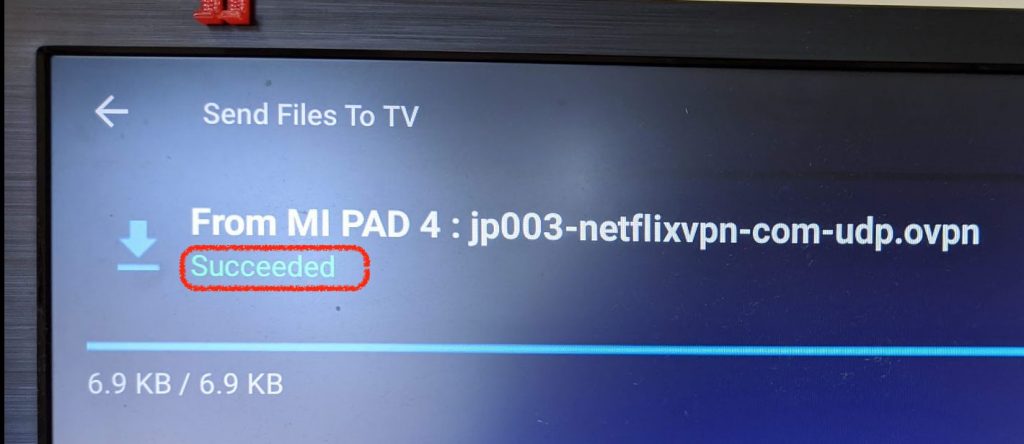
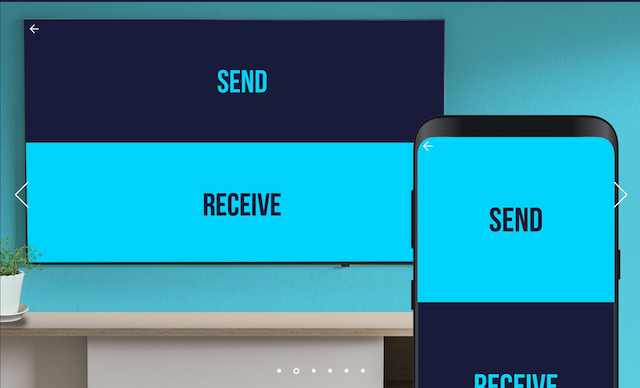
7.OpenVPNの設定に入ります
7−1下記アイコンをクリックしてVPNの設定を読み込む
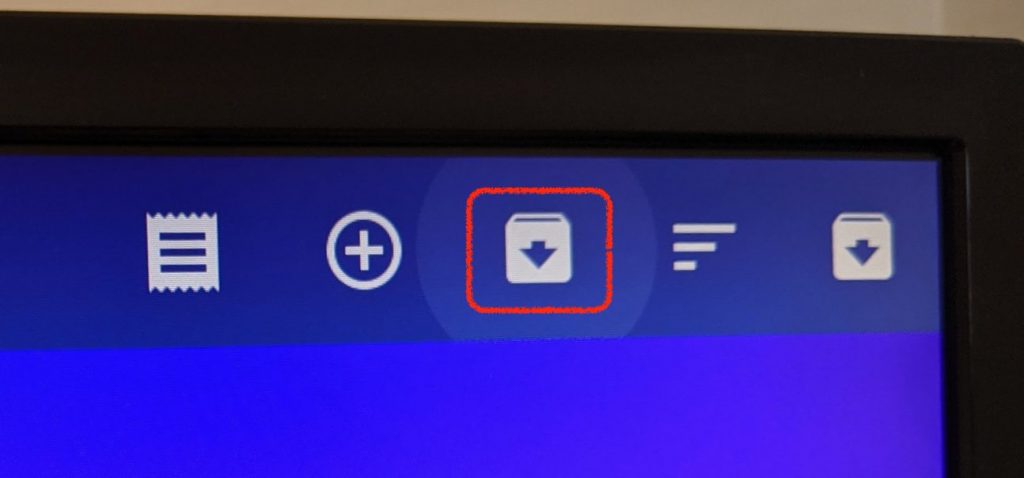
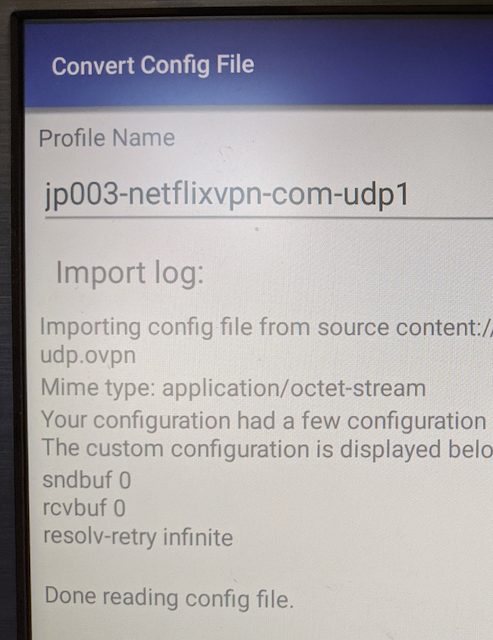
7−2 VPN設定ファイルを読み込んだら、画面右にある鉛筆アイコンを押して、編集画面を開く
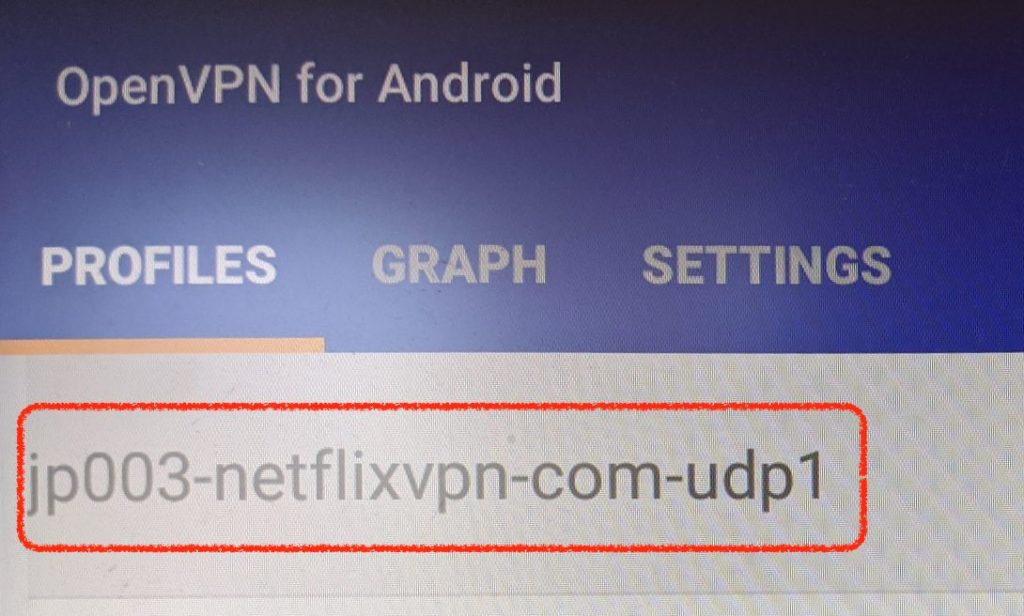
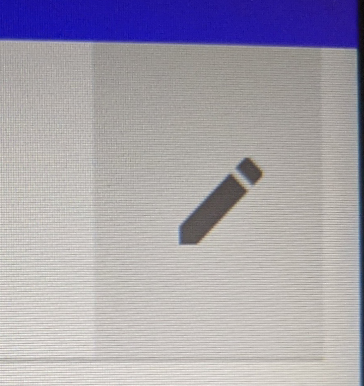
7−3 ユーザネーム(登録済メールアドレス)と、パスワードを入力する。(VPN設定ファイル毎に、設定が必要)
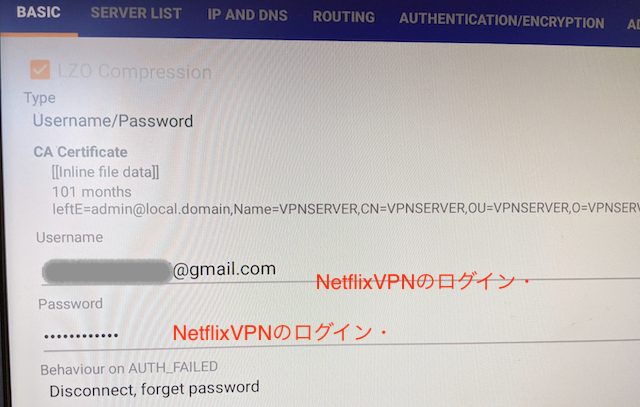
7−4 VPN設定ファイルの画面に戻り、接続したいサーバ・ノードをクリックする。
すると、ログ画面が表示されVPNの接続が開始される。
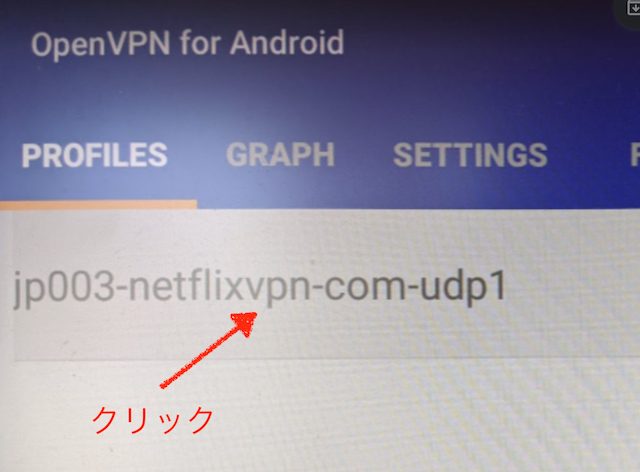
7−5 VPN設定ファイルの接続状態が、Connectedと表示されていれば、VPNの接続は成功
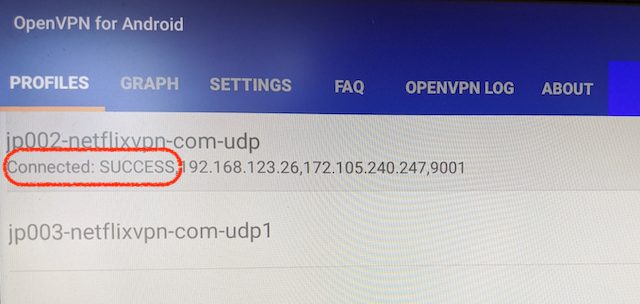
7−5 これで、NetflixVPN、Hulu、AmebaTVを見ることができる!
何か質問がありましたら、お気軽にどうぞ〜!
2025年、当サイトのモットーである、海外的日本生活を実現するのに必須VPN、
栄光のランキング第一位はNordVPN!
オススメの理由は・・
その1 「VPNに接続しているのを忘れるほど」快適、快速
その2 「赤ちゃんでも使える、ワンクリックVPN接続」
その3 「あなたも、今日からハッカーデビュー」使い切れないほど、セキュリティ機能が満載!ダブルVPNって誰が使うの?!
・
・・
その99 日本向けのVPNのサーバが91台とダントツ多いから、しばらくは、ブロックされないだろう。
今年はこれ一本で間違いなし。


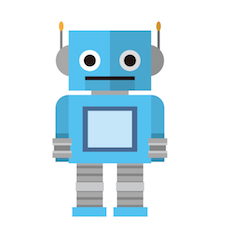
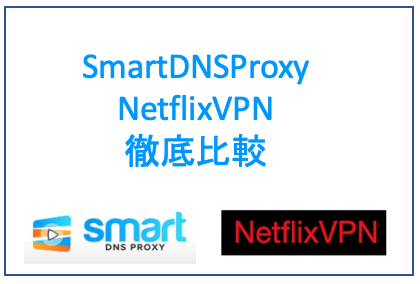
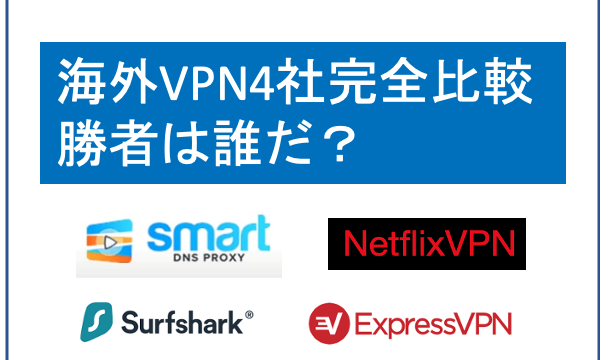


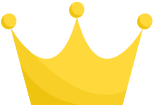 No1.NordVPN
No1.NordVPN
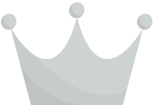 No2. Smart DNS Proxy
No2. Smart DNS Proxy No3. Surfshark/サーフシャーク
No3. Surfshark/サーフシャーク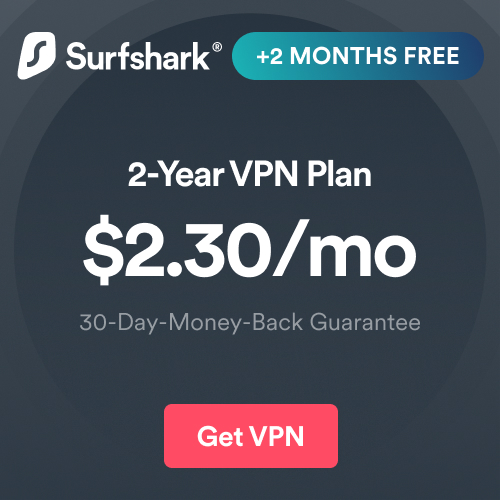






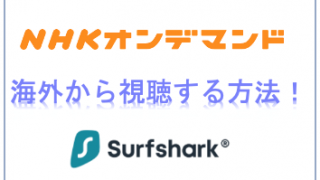
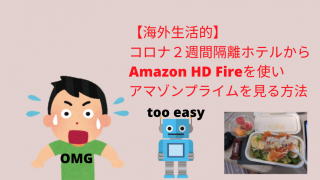


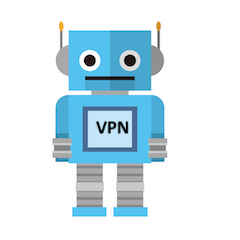
[…] […]
こんばんは、本記事大変参考になります。Amazonアカウントからファイアスティックへアプリの配信がなぜかされず、openvpnアプリをファイアスティックで直接ダウンロードする方法も教えていただけませんでしょうか。よろしくお願いいたします!
こんにちは、お問い合わせありがとうございます。リプライが遅くなりすみません。
かなり以前のことなので完全には手順をハッキリと覚えていないのですが、こちらのサイトに記載されている方法だったと思います。
ベストはやはり、Amazonアカウントからダウンロードする方法になります。
それでは、良い一日を
こんにちは、大変有益な情報ありがとうございます。
IOSデバイスしか持ち合わせていないため、”Send files to TV”にてVPN設定の転送が出来ず躓いてしまっております。
もしIOSからVPNをFire TVへ転送出来るソフトをもしご存じであればご教示頂けないでしょうか?
こんにちは!ご連絡ありがとうございます。
お返事送れて申し訳ありません。
今日本に一時帰国中で検証できないのですが、こちらの動画の方法でファイルの転送が可能かもしれませんね。
https://youtu.be/BteYQQxi8mo?t=35
お時間のある時にお試し下さい。
それでは、良い一日を!
Koro-Tech, Seki